
Nosso PC requer manutenção e é importante permanecer no topo da manutenção que precisa ser feito periodicamente no computador com Windows e outros dispositivos para que as coisas funcionem sem problemas. Infelizmente, muitos usuários de PC cometem erros quando se trata de manter seu PC e esses erros resultam em danos de hardware, perda de dados, quebras de segurança e instabilidade geral do sistema.
Aqui, cobrimos as listas de dicas de manutenção do PC que você precisa fazer. Então, veja as tarefas que você não deve esquecer enquanto mantém seu PC.
13 melhores tarefas de manutenção do PC que deveriam seguir:
Bem, existem muitas maneiras ou tarefas que ajudam o usuário a evitar que o seu PC seja prejudicial e até otimize o desempenho do PC. Então, passe as melhores tarefas que você deve seguir para manter seu PC.
1. Manter o sistema operacional e outro software atualizados
Manter o sistema operacional e outro software atualizado é importante. Se você estiver executando uma versão desactualizada do Windows, versão desactualizada do Firefox ou versão susceptível do Java, o seu PC está em risco.
Portanto, certifique-se de manter seu software atualizado, você pode verificar manualmente a atualização ou configurá-lo para instalar atualizações automaticamente, ou, pelo menos, informá-lo sobre elas. Esta é a maneira mais importante de manter seu PC e não precisa ser esquecido.
2. Limpe espaço no disco

Ao longo do tempo, o seu PC acaba por ser um monte de arquivos antigos que não são necessários e isso diminui gradualmente a velocidade do PC para que você precise limpar o espaço no disco. Isso permite aos usuários remover os arquivos que não são mais necessários. Isso pode excluir arquivos temporários da Internet associados ao Internet Explorer, aos arquivos baixados do programa e às páginas da Web Off-line, os usuários também podem esvaziar a lixeira, excluir arquivos temporários e excluir miniaturas.
Saiba como executar o utilitário Limpeza de disco para excluir arquivos do sistema no seu PC:
- Para abrir o ponto de limpeza do disco no canto inferior direito da tela, mova o ponteiro do mouse para cima e clique em Configurações> Painel de controle e digite Admin na caixa Pesquisar, clique em Ferramentas administrativas e clique duas vezes em Limpeza de disco.
- Em seguida, na lista Drives, clique na unidade que deseja limpar e clique em
- Na caixa de diálogo Limpeza do disco, clique em Limpar arquivos do sistema. Aqui pode ser solicitado uma senha de administrador ou confirmar.
- Agora na lista Drives, selecione a unidade que deseja limpar e clique em
- Na caixa de diálogo Limpeza de disco, selecione as caixas de seleção para os tipos de arquivo que deseja excluir e clique em OK e clique em Excluir arquivos.
- Se quiser liberar mais espaço no seu PC, clique em Mais opções e escolha entre as opções.
Você também pode ler:
- 9 Hábitos para parar seu PC para funcionar devagar – 9th é o importante
- Algoritmo Nagle: por que você precisa Desativá-lo no Windows 10
- Por que você precisa de antivírus para o Windows 10 – 7 razões a considerer
- 11 Oculto Windows 10 recursos que tornarão sua vida mais fácil
3. Mantenha o sistema de arquivos drive e Windows saudável
Se o seu PC for mais antigo do que é uma boa idéia, dê ao seu disco rígido um exame periódico. Isso também é necessário para manter seu PC mais novo. O Windows possui um utilitário que pode ser executado a partir da linha de comando ou interface do usuário que verifica o disco para erros e tenta repará-los. Este utilitário pode inspecionar todos os arquivos do sistema importantes no PC, incluindo arquivos DLL do Windows. Então saiba como executá-lo.
- Para executá-lo, inicie o prompt de comando como administrador e digite: sfc / scannow e pressione Enter.
- Depois disso, uma verificação do sistema começa e entrega o relatório. Isso levará tempo de acordo com o tamanho da unidade e do hardware.
Para garantir que seu disco rígido seja saudável, execute um erro de disco verifique a interface do usuário e faça isso com o botão aberto e direito na unidade local geralmente C: e selecione Propriedades. Depois disso, clique na guia Ferramentas e na seção Verificação de erros, clique no botão Verificar.
4. Fazer backup dos dados regularmente
Esta é uma das tarefas mais importantes a fazer, faça backup de seus dados regularmente. Isso ajuda você a evitar a perda de seus preciosos arquivos, fotos, vídeos e outras coisas preciosas.
Aqui, recomenda-se que tome três passos para fazer backup de suas coisas importantes,
- Tenha um backup local de seus arquivos importantes em uma unidade externa.
- Faça backup de seus arquivos importantes em um serviço em nuvem como OneDrive ou Dropbox.
- Um backup completo do sistema fora do local usando um serviço como Crashplan ou Backblaze
5. Desinstalar programas não utilizados antigos
Desinstalar programas antigos ou programas não utilizados é o bom hábito e isso é importante para que o PC funcione livremente. Estas são tarefas de manutenção importantes que se deve seguir. Como remover programas e aplicativos indesejados, siga estas etapas para removê-los:
- Primeiro, clique em Iniciar, aponte para Configurações e selecione Painel de controle
- Em seguida, clique duas vezes no ícone Adicionar / Remover Programas
- Selecione o programa não utilizado e clique no botão
Isso o ajudará a remover facilmente os programas não utilizados sem fazer uso de nenhum software de terceiros.
6. Limpe seu equipamento

Se você estiver usando um computador de mesa, ele acaba coletando muita poeira internamente, por isso é importante limpar a poeira do computador, isso evitará o superaquecimento da sua CPU. Para limpar a poeira, use o espanador de gás para remover o pó, desconecte o cabo de alimentação antes de tirar a tampa da caixa e limpe-a. Certifique-se de não apontar o ar enlatado muito próximo nas partes internas, pois pode fazer com que alguns deles se soltem.
Bem, soprar um laptop é mais difícil, os laptops modernos não se destinam a se separar facilmente, mas tente isso para limpá-lo, primeiro tire o parafuso da parte inferior e desconecte a energia e remova a bateria primeiro e fique no interior com lata ar. Uma vez que, se não tiver certeza, recomenda-se que verifique o manual de serviço ou o site de fabricação para obter instruções ou consulte um profissional de tecnologia para limpá-lo ou se suspeitar que está superaquecido.
7. Mantenha os drivers atualizados
Esta é a maneira saudável e útil para fazer o seu PC funcionar de forma otimizada. Então, tente atualizar seus drivers de hardware, você pode verificá-lo manualmente no site do fabricante para os drivers compatíveis. Atualize seus drivers gráficos, NVIDIA, AMD; Atualize seus drivers de hardware com o Windows Update, você pode configurá-lo para baixar e instalar automaticamente o mais recente para você.
8. Executar varredura completa de vírus em base regular
É importante digitalizar completamente o seu PC regularmente para descobrir o vírus e o malware que se infiltra no seu PC e danificam o seu PC internamente. A existência de vírus e malware não só torna o desempenho do PC lento, mas também rouba dados confidenciais dos usuários.
Para proteção contra malware e vírus prejudiciais, você pode usar o software anti-malware para proteção completa.
9. Esvazie os dados da lixeira regularmente
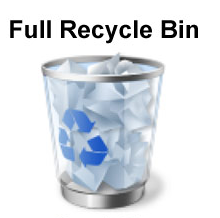
Por padrão, o Microsoft Windows todas as versões usam até 10% do espaço disponível em disco do computador para salvar os arquivos excluídos mais recentes. O principal objetivo por trás disso é permitir aos usuários a capacidade de recuperar arquivos que foram excluídos acidentalmente. Então, para obter mais espaço vazio de lixeira ou excluir permanentemente os arquivos do seu disco rígido que você não precisará novamente.
Para fazer isso, clique com o botão direito do mouse no ícone da Lixeira e selecione Esvaziar lixeira no menu suspenso. Isso liberará espaço e até otimizará o desempenho do PC.
10. Sempre desligue o seu laptop antes de deslocá-lo, e à noite.
Isso é muito importante para desligar o laptop antes de se deslocar e à noite, pois isso leva a corrupção e perda pesada. Aqui, damos alguns pontos que descrevem melhor para saber por que você está no poder do seu laptop.
- Para evitar longos tempos de inicialização, você também pode colocar seu computador em modos de suspensão, modo de suspensão ou hibernação.
- Os dados da loja de disco rígido e uma série de discos de fiação com uma cabeça de leitura / gravação e o transporte ou movimentação de um laptop enquanto está ligado pode causar corrupção no disco rígido
- Manter o laptop ligado durante toda a noite reduz a vida útil do hardware. Então, quando não estiver em uso, desligue o computador ou acerte ou inicie a hibernação para ampliar a vida útil do seu hardware.
11. Excluir arquivos de sistema temporários e desnecessários
Cada vez que navega on-line, o PC armazena informações, então a próxima vez que você visitar, a página será carregada mais rapidamente. Isso é bom, mas os arquivos temporários se somam ao longo do tempo e diminuem o tempo de carregamento das aplicações. Então, libere o espaço para remover arquivos de sistema temporários e desnecessários, para fazer isso, siga as etapas:
- Clique no botão Iniciar> Meu Computador> clique com o botão direito do mouse na unidade “C”.
- Em seguida, selecione Propriedades e, em seguida, clique em “Limpeza de disco” e selecione “Todos os usuários” se você tiver janelas pop-up com essa opção.
- Agora avance a limpeza do disco irá calcular quanto espaço você poderá liberar.
- Clique para verificar as caixas nesta janela e clique em OK.
12. Desfragmentar e verificar o disco rígido por erros regularmente
Para manter a integridade de seus dados, existem dois testes de disco rígido que os usuários devem executar pelo menos uma vez por mês. O primeiro é Desfragmentar seu disco rígido e em segundo lugar é executar o utilitário Check Disk. O Windows possui um utilitário integrado Desfragmentador e Check Disk Utility.
A desfragmentação é uma maneira simples de eliminar blocos vazios e colocar os arquivos novamente juntos. Para desfragmentar o disco rígido, abre as Propriedades do Windows e selecione Ferramentas. Depois disso, clique em “Desfragmentar agora“. Esse processo deve ser agendado como uma tarefa automática uma vez por semana. Isso tornará o sistema mais rápido.
Em segundo lugar, é executar o utilitário de verificação do disco, isso irá verificar os volumes do disco rígido para problemas e tentar repará-los. Por exemplo, problema de reparo relacionado a setores defeituosos, clusters perdidos, arquivos reticulados e erros de diretório. Então, para executar o utilitário de verificação de disco, vá para a seção de verificação de erros e pressione o botão Verificar agora. Os erros de disco são uma fonte comum de problemas difíceis de controlar e a execução deste utilitário regularmente pode reduzir significativamente o risco de problemas.
13. Criar um ponto de restauração do sistema

Criar o ponto de restauração do sistema ajuda você a restaurar os arquivos do sistema do seu PC para um período de tempo anterior quando o sistema estava funcionando bem. Isso o ajudará a evitar a situação de um problema estranho que pode ser simplesmente enfrentado pela instalação de qualquer novo software. Alguns softwares podem fazer estragos com seu sistema e causar todos os tipos de problemas estranhos;
Então, esta é a maneira mais segura de desfazer as mudanças no seu computador sem afetar os arquivos pessoais para ex. E-mails, documentos, fotos e muito mais.
Antes de instalar qualquer novo software em seu sistema, sempre crie um ponto de restauração do sistema. Algum software pode causar estragos com o seu sistema causando todos os tipos de problemas estranhos. A Restauração do sistema ajuda você a restaurar os arquivos do sistema do computador para um ponto anterior no momento em que seu sistema estava funcionando bem. Esta funcionalidade é construída diretamente no Windows e isso reduz o risco de perda por isso não há motivos para não fazê-lo.
Para criar um ponto de restauração do sistema, segue as etapas:
- Primeiro, vá para Painel de controle e selecione Backup e restauração.
- Os usuários do Windows 7 podem clicar em “Recuperar as configurações do sistema ou o seu computador”
- Os usuários do Vista selecionam “Criar um ponto de restauração ou alterar as configurações“
Digitalize seu PC com o software recomendado profissional:
Você pode digitalizar seu PC com o PC Ferramenta de reparação, este é um utilitário de reparo que pode ajudar a corrigir o sistema operacional Windows contra danos causados por vírus, malware, spyware e muitos outros. Isso ajuda a tornar o erro do PC livre e corrigir o problema de falhas, congelamentos, erros na tela azul e muito mais. Ele corrige os erros do banco de dados on-line, esses dados são necessários para reinstalar o sistema operacional e executá-lo sem problemas. Também otimiza o desempenho do PC / laptop e melhora a velocidade do PC e o aplicativo instalado. Ele apenas corrige os erros, mas também observa como o hardware do PC está em execução e detecta o problema do hardware para que o usuário possa repará-los. É uma excelente ferramenta para corrigir vários erros no sistema operacional. Isso pode reparar vários erros como erro de DLL, erro de Windows, erro de aplicativo, reparar utilitários de registro, erro de PC, tela azul de erros de morte, computador lento e várias outras mensagens de erro do Windows. É fácil de usar e corrige o erro automaticamente para que não haja necessidade de contato e pessoa técnica. Basta fazer o download e instalá-lo para tornar o erro do seu PC livre.

Conclusão:
Espero depois de ler o artigo, é claro para todos vocês como manter seu PC e otimizar facilmente o desempenho do PC.
Faça uso das tarefas dadas em intervalos regulares de tempo e evite outros problemas.
As tarefas determinadas são fáceis de seguir o que você pode fazer simplesmente por si mesmo.

